この記事は、Adobe Photoshop Elements(フォトショップ)で、色がグレーになってしまった時にカラーする方法について書いています。
フォトショップで色がグレースケールになってしまうのは、新規作成時のカラーモードの設定か、メニューの「イメージ」内にあるモードの設定を変えたことによって起こります。
それでは、グレースケールからカラーにする2つの設定方法について解説します。
Photoshopでグレーになる時の対処法
上記の通り、Photoshopでグレースケールになってしまうのは以下の場合です。
- 新規作成時にカラーモードをグレースケールに設定した場合
- メニューの「イメージ」からモードをグレースケールにした場合
それでは、1つずつ解説します。
①新規作成時にカラーモードを設定する
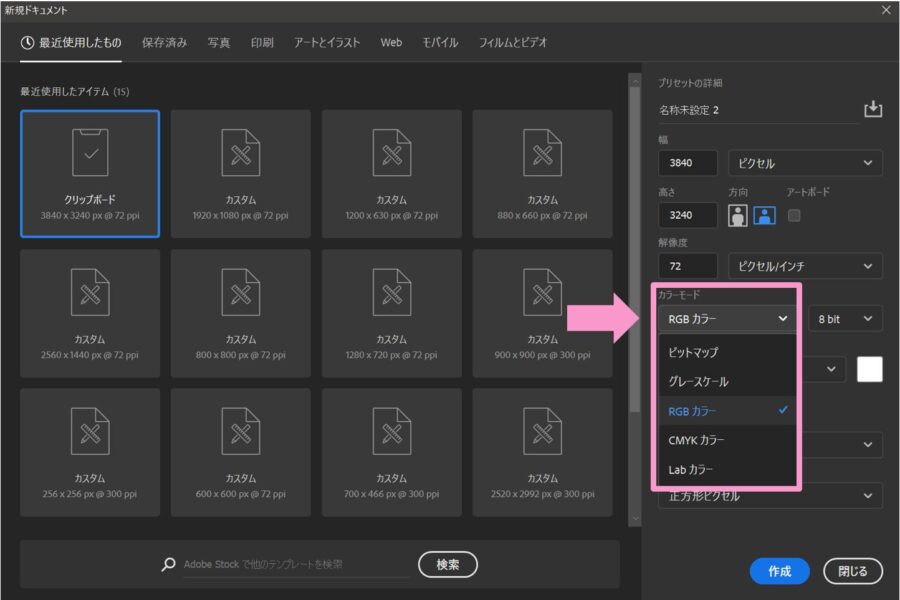
Photoshopを開いて新規作成する際に、上図のような画面が表示されます。
右側に横幅や高さなど指定できる欄がありますが、その下に「カラーモード」という項目があります。
WEB制作の場合は「RGBカラー」にするとよいでしょう。
②メニューの「イメージ」からモードを変更する
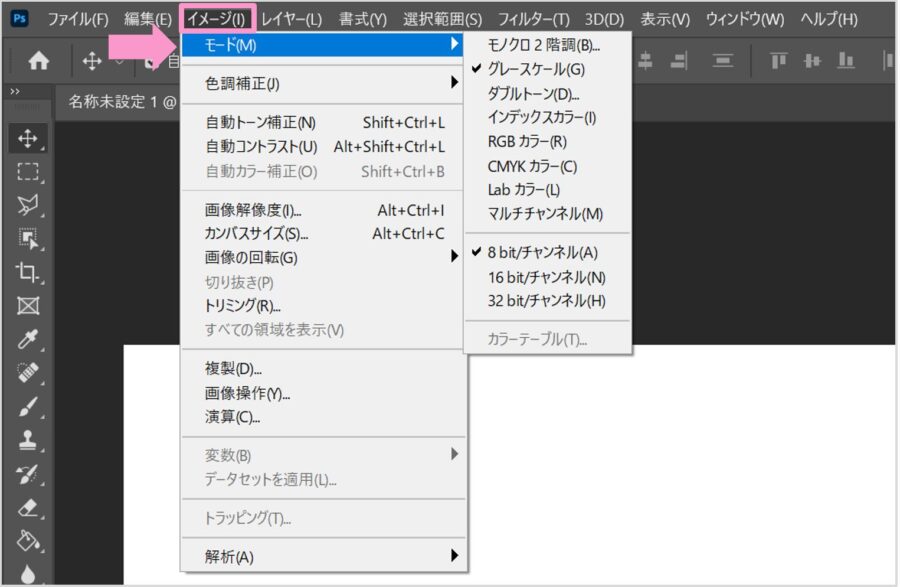
Photoshop上部のメニューに「イメージ」という項目があります。
「イメージ」をクリックすると、その中に「モード」という項目があり、そこにカーソルを合わせるとカラーモードを変更することができます。
以上、Photoshopで色がグレースケールになってしまう時の対処法でした!











